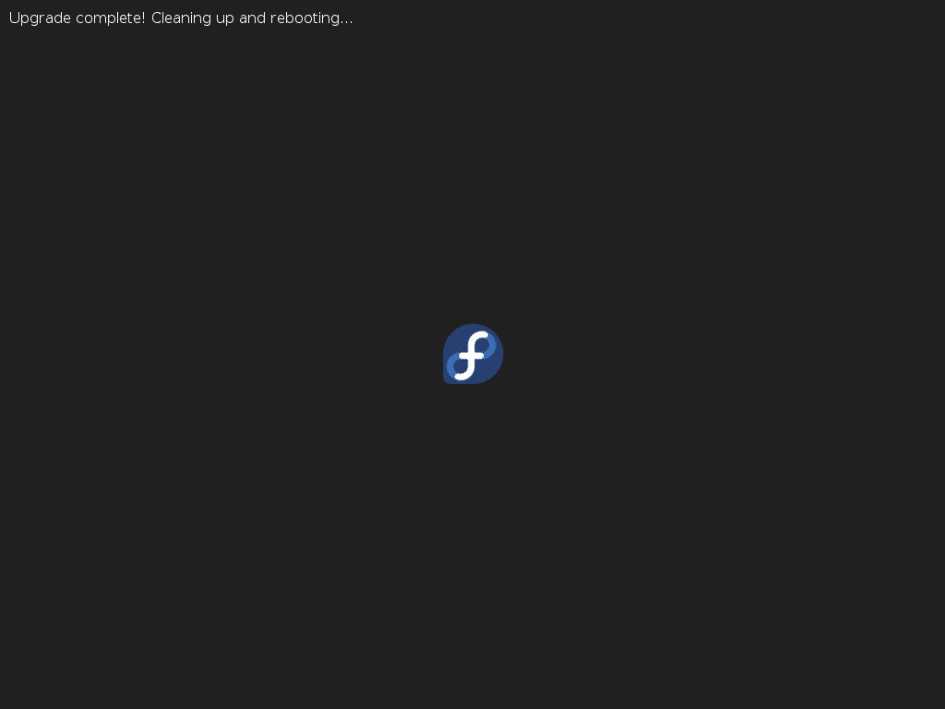فدورا ۲۵ به تازگی نسخه نهایی آن منتشر شده است و اگر از فدورا ۲۴ استفاده می کنید و قصد دارید تا سیستم خود را به فدورا ۲۵ آپگرید کنید،فدورا به صورت خط فرمان این امکان را به شما می دهد که فدورای خود را اپگرید کنید و البته نسخه Fedora 24 Workstaion امکان اپگرید به صورت گرافیکی را نیز برای شما فراهم کرده است.
آپگرید Fedora 24 Workstation به Fedora 25 به صورت گرافیکی :
اگر از فدورا ۲۴ نسخه workstation استفاده می کنید،پس از انتشار نسخه نهایی فدورا ۲۵ یک notification جهت آپگرید به شما نمایش داده خواهد شد.شما می توانید روی notification کلیک کنید تا GNOME Software اجرا شود و یا اینکه أن را از طریق GNOME Shell اجرا کنید.اکنون کافیست تا روی سربرگ Updates از برنامه GNOME Software کلیک کنید که تصویری مانند زیر خواهید دید :
اگر چیزی در صفحه مشاهده نکردید کافیست تا روی دکمه ی reload در گوشه ی بالا سمت چپ برنامه کلیک کنید.اکنون جهت آپگرید کافیست تا روی دکمه Download کلیک کنید تا بسته های بروزرسانی دانلود شود.پس از دانلود بسته ها کافیست تا با استفاده از GNOME Software سیستم را یکبار restart کنید تا روند آپگرید صورت گیرد.
آپگرید از طریق خط فرمان :
اگر از نسخه های قدیمی فدورا استفاده کرده اید مسلما با ابزار مدیریت بسته ی خط فرمانی dnf آشنایی دارید که با استفاده از پلاگین برای dnf امکان آپگرید صورت می گیرد.
۱-پشتیبان گیری از فایل ها و بروزرسانی نرم افزارها :
قبل از شروع به آپگرید کردن فدورای خود پیشنهاد می شود تا از اطلاعات و فایل های خود نسخه ی پشتیبان تهیه شود.سپس با استفاده از دستور پایین مطمئن شوید که آخرین نسخه از نرم افزارها بر روی سیستم نصب شده باشند :
#dnf upgrade --refresh
۲-نصب DNF plugin :
اکنون جهت نصب پلاگین مربوط به dnf این دستور را اجرا کنید :
#dnf install dnf-plugin-system-upgrade
۳-آغاز آپگرید کردن با DNF :
اکنون پس از backup گیری از اطلاعات و بروزرسانی نرم افزارهای خود و نصب پلاگین dnf جهت آغاز upgrade کردن سیستم این دستور را اجرا کنید :
#dnf system-upgrade download --releasever=25
پس از اجرای دستور بالا بسته های مورد نیاز جهت بروزرسانی سیستم بر روی سیستم دانلود خواهند شد. نکته اینکه اگر پس از اجرای دستور بالا با پیغام هایی مبنی بر عدم وجود برخی وابستگی ها و عدم توانایی بروزرسانی برخی از بسته های کافیست تا پارامتر allowerasing – – را به دستور بالا اضافه کنید.
۴- reboot و آپگرید کردن :
پس از دانلود بسته های مورد نیاز برای آپگرید سیستم اکنون کافیست تا دستور پایین را اجرا کنید تا سیستم reboot شود و وارد مرحله آپگرید کردن شود :
#dnf system-upgrade reboot
پس از اجرای دستور بالا سیستم reboot خواهد شد.در نسخه های قدیمی تر فدورا که از ابزار fedup جهت آپگرید کردن استفاده می شد،یک option جدید در kernel selection / boot screen ایحاد می کرد.اما با استفاده از بسته ی dnf-plugin-system-upgrade سیستم با همان نسخه ی کرنل جاری fedora 24 راه اندازی می شود که این حالت عادی هست و پس از آن سیستم وارد مرحله ی آپگرید می شود.
اکنون زمان مناسبی می باشد جهت نوشیدن یک فنجان قهوه تا سیستم آپگرید شود.
حل مشکلات آپگرید :
اگر هنگام آپگرید کردن سیستم با مشکلات غیر منتظره روبرو شدید جهت حل آنها و اطلاعات بیشتر کافیست تا به لینک پایین مراجعه نمایید :
https://fedoraproject.org/wiki/DNF_system_upgrade#Resolving_post-upgrade_issues
نکته ی دیگر اینکه اگر بر روی سیستم خود از مخازنی استفاده می کنید که فدورا به صورت رسمی از آنها پشتیبانی نمی کند،پیشنهاد می شود تا آنها را هنگام آپگرید کردن غیرفعال کنید.